Как да инсталирам TWRP, използвайки метода на ADB Fastboot
съвети и трикове за Android / / August 05, 2021
Съдържание
- 0.1 Какво е TWRP Recovery?
-
1 Как да инсталирам TWRP, използвайки метода на ADB Fastboot
- 1.1 Предимство на TWRP Recovery.
- 1.2 От какво имаш нужда?
- 1.3 Стъпки за инсталиране на TWRP, използвайки метода на ADB Fastboot
- 1.4 КАК ДА КОРЕНИМ С TWRP RECOVERY
Какво е TWRP Recovery?
TWRP Recovery е персонализирано възстановяване, което е известно още като TeamWin Recovery, изградено с интерфейс, поддържащ сензорен екран което позволява на потребителите да инсталират фърмуер на трети страни и да архивират текущата система, които често не се поддържат от склад възстановяване изображения. Днес ще ви напътствам да инсталирате TWRP, използвайки метода на ADB Fastboot.
За да инсталирате TWRP, използвайки метода на ADB Fastboot, първо трябва да инсталирате инструмента ADB Fastboot на вашия компютър. Изтеглете от предварително условие по-долу и инсталирайте инструмента ADB Fastboot на вашия компютър. Ако искате да разгърнете пълната мощ на Android Modding, тогава мигащото TWRP Recovery е първият приоритет, за да получите всички способности за модифициране на вашия смартфон. Ако имате
TWRP на вашия телефон, винаги можете да опитате потребителски ROM, ядро, Xposed, вкореняване, модове и т.н. в няколко прости стъпки.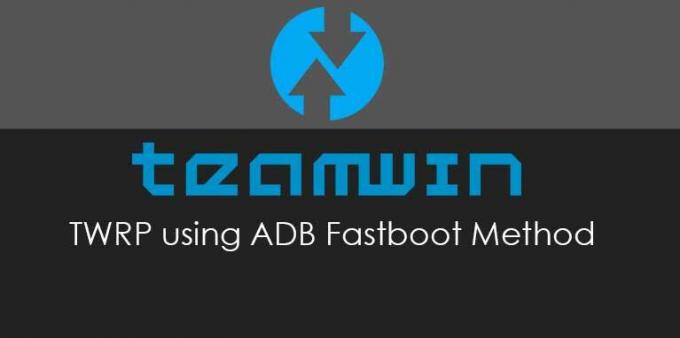
Как да инсталирам TWRP, използвайки метода на ADB Fastboot
По този начин ще загубите гаранцията и понякога, ако не прочетете стъпките и не направите нещо нередно, може да оградите устройството си. Това няма да се случи, въпреки че внимателно следвате нашето ръководство стъпка по стъпка.
Предимство на TWRP Recovery
Предимство на TWRP Recovery
- Можете да мигате персонализиран ROM с възстановяване на TWRP
- Можете да променяте мода за zip файлове, за да персонализирате телефона си
- Лесни за използване Xposed модули ’
- Лесно се вкоренява и изкоренява с помощта на TWRP Recovery променлив цип SuperSU
- Винаги можете да вземете ПЪЛЕН NANDROID Backup в случай на модифициране или мигане.
- Лесен достъп за възстановяване на Nandroid Backup.
- Можете да мигате файла с изображение, като използвате TWRP Recovery.
- Може да премахне целия софтуер с помощта на TWRP Recovery.
- За подбиране и овърклок.
- Можете да почистите Wipe, Cache и Data.
От какво имаш нужда ?
От какво имаш нужда ?
- Изтеглете инструмента Minimal ADB - НАТИСНИ ТУК или Изтеглете пълната настройка на ADB за Windows / Mac тук
- Изтеглете TWRP Recovery за вашия телефон: НАТИСНИ ТУК и Потърсете вашия модел телефон
Стъпки за инсталиране на TWRP, използвайки метода на ADB Fastboot
- Преди всичко Изтеглете ADB Fastboot Tool отгоре за връзка за изтегляне
- Инсталирайте минималната ADB или пълна настройка на adb (снимка на екрана от инструмента Minimal ADB)

- Трябва да активирате Опция за разработчици
- За да активирате опцията за програмисти, отворете настройките -> Всичко за телефона -> Сега докоснете номер на компилация 7-8 пъти, докато видите съобщение за наздравица “Опцията за програмисти е активирана“
- Сега трябва да активирате Отключване на OEMкато отидете на Настройки -> Опция за разработчици и Активиране на OEM отключване

- Изтеглете Минимален ADB или пълен ADB Zip и го инсталирайте / извлечете на вашия компютър

- Изключете телефона си, сега стартирайте телефона си в Bootloader, като едновременно натиснете бутона за увеличаване на звука + бутона за включване. Сега ще видите бързо зареждане / зареждане
- Сега отидете в папката, в която сте извлекли Инструменти ADB и Fastboot
- Включете телефона в компютър чрез USB кабел, след което отворете прозореца на командния ред, като натиснете Клавиш Shift + Щракване с десен бутон на мишката

- Сега превърнете телефона си в буутлоудър -> Изключете вашия смартфон - Натиснете и задръжте бутона за включване и увеличаване на звука - Ще видите режим Fastboot - или пък можете да въведете командата, ако устройството ви е в режим ADB. (телефонът трябва да бъде включен и свързан към компютър чрез USB кабел.)
adb рестартиране на буутлоудъра
- Ако сте стартирани за бързо зареждане, въведете командата по-долу в CMD екран.
устройства за бързо зареждане

- Тази команда ще изброи свързаните устройства. Ако се появи серийният номер на телефона, можете да продължите и може да продължите. Ако телефонът НЕ е в списъка, това означава, че драйверите или кабелите ви не са инсталирани правилно. ако искате да продължите, първо трябва да решите проблема си.
- За да отключите Bootloader, Натисни тук
- За да мига възстановяването, въведете следните команди по ред.
fastboot flash recovery recovery.img -
- Сега, ако показва командата като тази, рестартирайте устройството си. TWRP е инсталиран успешно. Наслади се.

- ЗА РЕБОТИРАНЕ ВЪВ ВЪЗСТАНОВЯВАНЕ, ИЗКЛЮЧЕТЕ ТЕЛЕФОНА СИ, НАТИСНЕТЕ ГРОМКОСТ + БУТОН ЗА МОЩНОСТ ЗАЕДНО, ЗА ДА ВЛЕЗЕТЕ ВЪЗСТАНОВЯВАНЕ.

КАК ДА КОРЕНИМ С TWRP RECOVERY
- НАТИСНИ ТУК да изтеглите SuperSU, за да изкорени вашето устройство
- Сега преместете SuperSu цип файл в корена на вашата вътрешна памет
- Стартирайте телефона си за възстановяване, като натиснете „Намаляване на звука + мощност ” бутон едновременно.
- В TWRP Recovery щракнете върху ИНСТАЛИРАЙ и разгледайте и изберете SuperSu Zip
- Сега плъзнете, за да инсталирате SuperSu
- Да, сега коренът трябва да работи, ако сте правилно инсталирали.
- За да проверите, отидете на Google Play и изтеглете Приложение Root Checker за да проверите състоянието на root. Ако приложението за проверка на корен казва, че има достъп до root, тогава се насладете, че имате корен на телефона си.
Така че, надявам се, че сте разбрали как да инсталирате TWRP, използвайки метода на ADB Fastboot. Ако отговорът е да, моля, дайте оценка на звездата. Ако не оставите съобщение, ние ще ви помогнем.
Аз съм писател на текстово съдържание и блогър на пълен работен ден. Тъй като обичам Android и устройството на Google, започнах кариерата си в писането за Android OS и техните функции. Това ме накара да започна "GetDroidTips". Завършил съм магистър по бизнес администрация в университета Мангалор, Карнатака.



